WordPress is een ideale tool om een website mee te bouwen. Maar met WordPress is véél meer mogelijk dan alleen het bouwen van een website. Zo kun je bijvoorbeeld ook een intranet bouwen, compleet met profielen, status-updates en gebruikersgroepen.
In onze artikelen en op onze pagina's staan affiliate links. Wanneer je via één van deze links een aankoop doet, ontvangen wij een (meestal kleine) commissie van de verkoper. Wij geven altijd onze eerlijke mening over producten. Klik hier voor meer informatie.
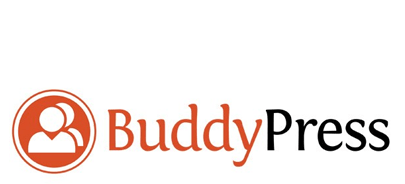
Lees ook: How to create a WordPress powered intranet (Engels)
WordPress intranet; wat is belangrijk?
Inhoud
In deze tutorial leer je hoe je een intranet bouwt met WordPress en BuddyPress. Wat is belangrijk bij het bouwen van het intranet en waar gaan we op letten?
Divi theme & Divi Builder
Bij Elegant Themes ontvang je meer dan
85 premium WordPress themes (waaronder Divi!) voor maar 89 dollar!
Bekijk de themes »»
Lees meer over Divi.
Veiligheid
Één van de belangrijkste aspecten van een intranet is de veiligheid van het intranet. Waarom? Omdat er eventueel gevoelige bedrijfsinformatie óf persoonlijke informatie wordt gedeeld. Dit hoeven niet direct enorme geheimen te zijn, maar je wilt in ieder geval niet dat zomaar iedereen kan meelezen.

Gebruikersgemak
Naast de veiligheid is ook het gebruikersgemak belangrijk. Zo gaan we ervoor zorgen dat de gebruikers van het intranet weliswaar met een WordPress-account inloggen, maar nóóit de WordPress-admin zullen bereiken. Dit zorgt alleen maar voor verwarring.
Op het intranet dat we gaan bouwen kunnen gebruikers dus al hun persoonlijke instellingen aan de voorkant aanpassen en daar ook hun profiel aanpassen. Uiteraard zul jij als beheerder wel toegang hebben tot de admin, zodat je gebruikers kunt toevoegen en updates kunt doorvoeren.
WordPress installeren
Allereerst gaan we WordPress installeren. Dit kan handmatig, maar ook met Installatron. Ik zelf zou ervoor kiezen om je intranet te installeren op een subdomein van je bedrijfswebsite, bijvoorbeeld: http://intranet.bedrijf.nl/.
Nadat je WordPress hebt geïnstalleerd, verwijder je de standaard-pagina en het standaard-bericht; die heb je niet nodig. Stel vervolgens de juiste tijdzone in en geef je intranet een naam (als je dat nog niet gedaan hebt) bij de instellingen.

BuddyPress installeren
Vervolgens installeren we BuddyPress. Ga in de WordPress-admin naar Plugins en klik op Nieuwe plugin. Gebruik de zoekfunctie en zoek naar BuddyPress. De plugin die we nodig hebben komt hoogstwaarschijnlijk bovenaan te staan (zo niet; zoek de plugin die als auteur “The BuddyPress Community” heeft). Klik op Nu installeren.

BuddyPress is nu geïnstalleerd. Ga terug naar Plugins en activeer BuddyPress. Aan de voorkant van je website zul je nu zien dat BuddyPress automatisch twee nieuwe pagina’s heeft toegevoegd:
- Activity
- Members
Op de Activity-pagina vind je alle activiteit op je intranet terug en op de Members-pagina komen alle leden van je intranet te staan.
Geschikt thema installeren
Voor BuddyPress zijn verschillende WordPress-thema’s beschikbaar. Wij gaan hiervoor een thema gebruiken dat eigenlijk niet meer ondersteund wordt; Frisco.
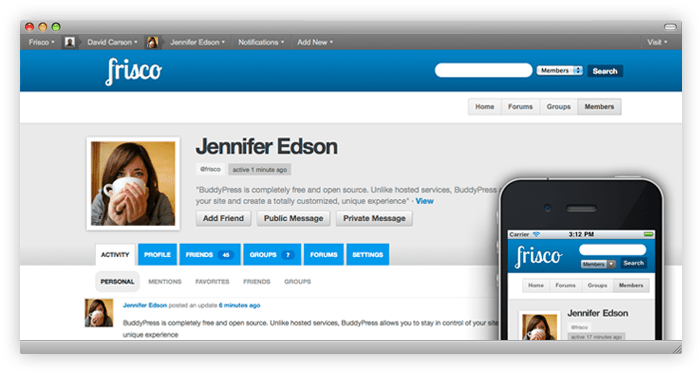
De meeste thema’s die compatible waren met BuddyPress, zijn dat nu namelijk niet meer omdat het “child themes” waren van bp-default; het standaard BuddyPress-thema. Helaas zit bp-default sinds de komst van versie 1.9 niet meer in BuddyPress.
Gelukkig is er een trucje om een child theme van bp-default te gebruiken zonder bp-default. Allereerst installeren we het “Frisco”-thema zoals we ieder ander thema zouden installeren. Ga in de WordPress-backend naar Weergave > Thema’s en klik op Nieuwe toevoegen. Zoek hier naar “Frisco” en installeer het thema.
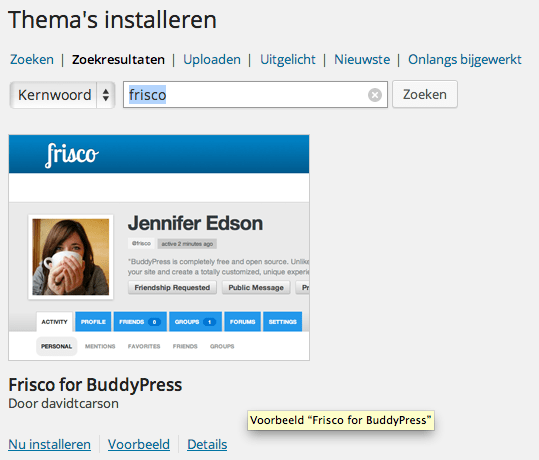
Zodra je dit thema hebt geïnstalleerd zul je een foutmelding krijgen van WordPress; het thema werkt niet omdat er geen “parent” aanwezig is (bp-default).

We gebruiken nu een trucje om WordPress te laten weten dat bp-default wel degelijk geïnstalleerd is, ook al is dat niet zo. Open een tekstbewerker op je computer, en plak de volgende code in je tekstbestand:
<?php add_filter( 'bp_do_register_theme_directory', '__return_true' ); ?>
Sla dit bestand vervolgens op met de naam bp-custom.php.
Dit bestand gaan we nu uploaden naar de plugin-directory van WordPress. Dit kan via FTP of via de File Manager van het controlepaneel van je hostingpakket. De juiste locatie voor dit bestand is:
/wp-content/plugins/
Plaats het bestand in die map en ga terug naar WordPress. Kijk nu bij “thema’s” en je zult zien dat Frisco nu wél geschikt is. Klik op Activeren (zie onderstaande afbeelding).

De layout van het Frisco-thema is nu geactiveerd. De pagina’s zijn echter nog niet ingesteld zoals wij dat graag willen. In mijn geval wil ik de activity-stream (met updates van gebruikers) als homepagina instellen.
Pagina’s instellen
Om de activity-pagina als homepagina in te stellen, ga je binnen WordPress naar Instellingen > Lezen. Stel hier “Activity” als startpagina in van je intranet (zie ook onderstaande afbeelding).
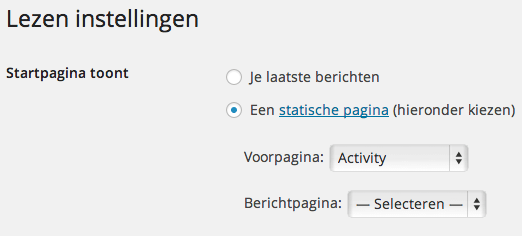
Sla de instellingen op en bekijk de voorkant van je website. Die ziet er nu als het goed is als volgt uit:
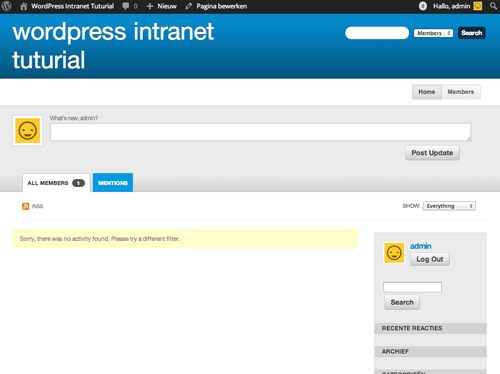
Hoewel het intranet op deze manier eigenlijk al volledig functioneel is, willen we er natuurlijk nog voor zorgen dat alléén ingelogde leden dit intranet kunnen bekijken én dat ingelogde leden niet in de backend van WordPress terecht komen.
Beveiligen van je intranet
Om ons intranet te beveiligen gaan we ervoor zorgen dat alleen ingelogde leden het intranet te zien krijgen. Hiervoor gebruiken we de gratis plugin Private WP Suite.
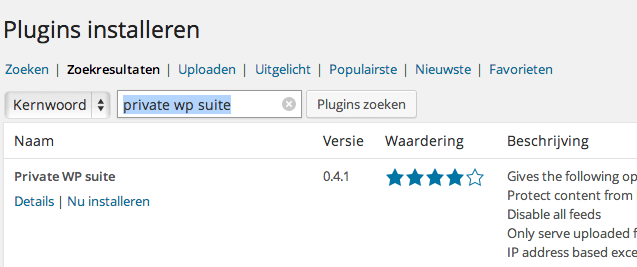
Zodra je deze plugin geïnstalleerd én geactiveerd hebt, ga je naar Instellingen > Private WP Suite. Vink hier drie keer Enable aan en sla de instellingen op.
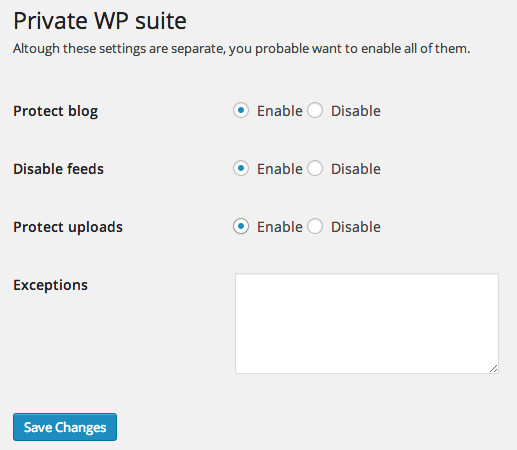
Zodra je dit hebt opgeslagen, en je probeert je intranet te bereiken, zul je eerst moeten inloggen. Je bent al ingelogd dus is dit op jou niet van toepassing. Wil je het toch even testen? Open dan een andere browser of een incognito-scherm in Google Chrome.
Je hebt je WordPress intranet nu goed beveiligd. Nu kijken we hoe we ervoor kunnen zorgen dat gebruikers niet in de backend terecht komen.
Gebruikers weren uit de WordPress-admin
Om alléén gebruikers met een beheerdersaccount toegang te geven tot de admin van WordPress, voeg je het volgende stuk code toe aan het functions.php-bestand van het thema (in dit geval Frisco).
add_action( 'admin_init', 'redirect_non_admin_users' );
function redirect_non_admin_users() {
if ( ! current_user_can( 'manage_options' ) && '/wp-admin/admin-ajax.php' != $_SERVER['PHP_SELF'] ) {
wp_redirect( home_url() );
exit;
}
}Zorg ervoor dat dit stuk code vóór de ?> aan het einde van het bestand komt te staan.
Gebruikers toevoegen
Je intranet is nu volledig klaar voor gebruik en je kunt gaan beginnen met het toevoegen van gebruikers (bijvoorbeeld je collega’s). Geef deze gebruikers als rol Abonnee. Op deze manier kunnen ze updates plaatsen en hun eigen profiel bijwerken.
Met de installatie die je nu hebt gedaan, kunnen gebruikers een profielfoto instellen en hun naam veranderen.
Meer doen met je BuddyPress-intranet?
Misschien had je het al gezien; Frisco is responsive. Je intranet zal daarom ook op mobiele telefoons en tablets goed werken.
Gebruikersgroepen
Met BuddyPress is het ook mogelijk om gebruikersgroepen te maken. Zo kun je collega’s die samen aan een project werken aan de groep toevoegen voor dat project.
Uitgebreidere profielen
Ook kun je zelf instellen welke informatie gebruikers op hun profiel kwijt kunnen. Om dit te doen, ga je naar Gebruikers > Profile Fields. Je kunt hier zoveel velden toevoegen als je wilt. Dit kan bijvoorbeeld handig zijn voor contactinformatie.
Vragen?
Heb je naar aanleiding van deze tutorial nog vragen? Laat een reactie achter of like WordPress Lounge en stel je vraag op onze Facebook-pagina!

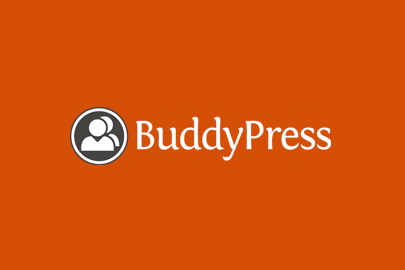







Dit is precies waar ik naar op zoek was. Bedankt Wouter! Om het geheel nog beter te beveiligen is het denk ik slim om ervoor te zorgen dat inloggen alleen via SSL mogelijk is.
Is het ook mogelijk om BuddyPress te gebruiken om documenten te delen? En zo ja, is het dan ook te achterhalen wie welke documenten raadpleegt?
Perfect! maar ik wil dat alleen de werknemers met een bedrijfsemail zichzelf kunnen registreren, hoe doe ik dat???